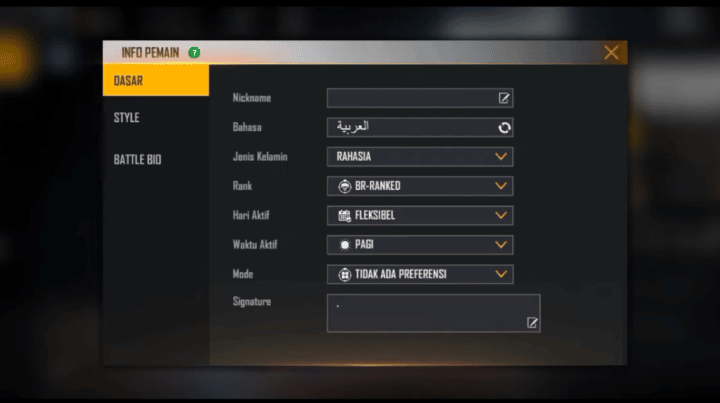어떻게 넣어야할지 모르세요? 마인크래프트 블록 노트북에서? 이 기사를 끝까지 읽으면 방법을 알 수 있습니다.
노트북에 마인크래프트 블록을 배치하는 방법은 시간이 걸릴 수 있으며 때로는 블록 선택이 이상적이지 않아 플레이어가 자신의 블록을 다른 사람의 블록으로 교체해야 합니다.
이것은 일반적으로 플레이어가 블록을 분해하고 교체하는 데 시간이 걸리지만 다행스럽게도 이 요청을 수행하기 위한 콘솔 명령이 노트북이나 PC에 있습니다.
가장 저렴한 Roblox 제품!

 디게이밍스토어
디게이밍스토어
 디게이밍스토어
디게이밍스토어
 디게이밍스토어
디게이밍스토어
 디게이밍스토어
디게이밍스토어
 디게이밍스토어
디게이밍스토어


 탑머
탑머

 디게이밍스토어
디게이밍스토어
모든 현재 버전의 Minecraft에서 사용할 수 있는 명령 또는 채우기를 사용하면 블록을 쉽게 교체할 수 있습니다. 이를 사용하면 플레이어는 블록을 수동으로 해결하고 배치하는 데 많은 시간을 절약할 수 있습니다.
구문은 약간 까다로울 수 있으며 플레이하는 Minecraft 버전에 따라 변경되지만 확실히 그만한 가치가 있습니다.
노트북에 Minecraft 블록을 배치하는 방법

이것은 이후 버전에서 사용할 수 있는 노트북에 마인크래프트 블록을 배치하는 방법입니다. 베드락 에디션 용이하게.
명령/내용을 입력하기 전에 Vicigers는 치트가 활성화되어 있는지 확인해야 합니다. Minecraft: Bedrock에서는 세계를 생성하거나 게임 내 설정 옵션에서 사용자 지정할 때 세계 편집 메뉴에서 이 작업을 수행합니다. "Enable Cheats"라고 표시된 작은 슬라이더는 세계 편집 메뉴 하단에 있으며 클릭하여 활성화할 수 있습니다.
이렇게 하면 비활성화될 때까지 업적이 비활성화되므로 치트를 활성화한 사용자는 플레이할 때 주의해야 합니다.
치트가 활성화된 후 플레이어는 마인크래프트: Bedrock Edition은 게임 내 채팅 콘솔을 열고 명령을 입력할 수 있습니다. 아래 몇 가지 명령을 따라 블록을 교체할 수 있습니다(특히 Bedrock Edition에서).
- /채우다 [타일데이터] 바꾸기
이 명령 구문이 구성되는 방법이 너무 많기 때문에 처음 입력하는 사용자에게는 약간 혼란스러울 수 있습니다. 아래에 요약한 대로 각 경고를 하나씩 설명하는 것이 좋습니다.
- From – 대체 블록의 초기 x/y/z 좌표입니다.
- To – 교체를 위한 최종 x/y/z 좌표.
- Tilename – 지역을 대체할 타일 블록의 이름(예: 조약돌 블록의 경우 minecraft:cobblestone)
- Tiledata – Tilename의 특정 블록에 대해 다른 변형이 있는 경우 선택적 블록 선택입니다 교체 – 공기 블록을 포함하여 해당 지역의 모든 블록을 교체하여 Minecraft 플레이어가 빈 공기로 채워진 지역에서 블록을 생성할 수 있도록 합니다.
- ReplaceTilename – 교체할 블록의 이름입니다.
- Replacedatavalue – Tiledata와 마찬가지로 다양한 블록 변형에 대한 선택적 인수입니다.
랩톱에서 블록을 교체하기 위해 /fill 명령을 사용하는 예는 다음과 같습니다.
- /contents ~5 ~ ~8 ~-20 ~-1 ~-20 minecraft:diamond_block 0 replace minecraft:grass 0 이 명령은 ~5, ~8 및 ~-20, ~ 사이에 지정된 좌표에서 모든 잔디 블록을 다이아몬드 블록으로 교체합니다. -1, ~-20.
필드 명령은 콘솔 명령을 처음 사용하는 사용자에게 익숙해지는 데 어느 정도 시간이 걸리지만 Minecraft: Bedcrok의 제작자뿐만 아니라 다른 버전의 제작자에게도 귀중한 자산입니다.
또한 읽으십시오: 5가지 최고의 늦은 게임 마인크래프트 음식 아이템
Minecraft 블록을 사용하는 방법

블록은 Minecraft에서 자연적으로 생성되지 않지만 명령을 사용하여 얻을 수 있는 몇 안 되는 것 중 하나입니다. 블록을 가져오는 명령은 “/give @p structure_block 1”입니다. 명령이 작동하려면 치트를 활성화해야 합니다.
모든 종류의 구조를 저장한 다음 다른 위치에 로드하는 데 사용할 수 있습니다. 구조 블록은 생존 모드에서 기반암 블록 역할을 하기 때문에 구조 블록을 제거하는 것은 매우 어렵다는 점에 유의해야 합니다. 블록에는 저장, 로드 및 코너의 세 가지 모드가 있습니다.
이 게임에서 블록을 사용하는 방법은 아래 설명에서 확인할 수 있습니다.
- 옆에 구조 블록을 놓습니다.
- 사용 버튼을 클릭하여 구조 블록 GUI를 열고 "데이터"를 클릭하여 모드를 저장에서 변경하십시오. 이 작업은 크리에이티브 모드에서만 수행할 수 있습니다.
- 구조체의 이름을 씁니다. 플레이어는 나중에 저장된 구조를 로드하려는 경우 이 이름이 필요합니다.
- 저장해야 하는 구조의 크기를 관찰하면서 구조 블록의 크기 값을 변경합니다. 구조 치수를 입력하고 저장하면 구조 블록 옆에 와이어프레임 큐브가 나타납니다.
- 와이어프레임을 주시하면서 "Relative Position" 탭에서 XY 및 Z 값을 변경하여 와이어프레임이 전체 구조를 덮도록 합니다.
- 그런 다음 저장을 클릭합니다. 선택한 영역의 엔티티를 저장해야 하는 경우 플레이어는 저장하기 전에 "엔티티 포함"을 활성화해야 합니다.
- 그런 다음 저장을 클릭합니다. 선택한 영역의 엔티티를 저장해야 하는 경우 플레이어는 저장하기 전에 "엔티티 포함"을 활성화해야 합니다.
그 외에도 하단에 있는 90, 180 또는 270 버튼을 클릭하여 구조의 회전된 버전을 생성할 수도 있습니다. 구조를 왼쪽에서 오른쪽으로(<>), 앞에서 뒤로(^ v) 뒤집는 버튼도 있습니다.
게임에 적용할 수 있는 노트북에 Minecraft 블록을 배치하는 가장 쉬운 방법입니다. 게임에서 치트를 활성화하면 Minecraft의 성과에 영향을 미친다는 점을 기억하십시오.
또한 읽으십시오: 최신 Pixelmon Minecraft 2022를 다운로드하는 방법
저렴하고 즉각적인 충전 게임은 VCGamers!